一步步教你如何将联想电脑恢复到出厂设置,附详细操作截图
- 游戏动态
- 2025-11-04 08:20:51
- 4
在你决定要恢复出厂设置之前,有件超级重要的事情必须做,那就是备份你的所有重要文件!来源:所有电脑教程都会强调这一点,恢复出厂设置会删除C盘的所有东西,包括你的桌面文件、文档、下载内容、还有你安装过的所有软件,像照片、工作文档、重要的聊天记录等,一定要提前拷贝到移动硬盘、U盘或者上传到网盘里,这一步千万不能省,不然数据丢了就找不回来了。
备份好之后,我们就可以开始了,联想电脑一般有两种主要的恢复方法,我会把两种都告诉你,你看看你的电脑适合哪一种。
电脑能正常进入系统桌面(这是最简单的方法)

如果你的电脑还能开机,正常输入密码看到Windows的桌面,用这个方法最省事。
- 打开恢复界面:点击屏幕左下角的“开始”菜单(就是那个Windows图标),然后点击那个“设置”的齿轮图标,来源:联想官方支持中心指南。
- 找到更新与安全:在设置窗口里,找到并点击“更新与安全”这个选项。
- 选择恢复:在左边的一排菜单里,选择“恢复”。
- 重置此电脑:在右边,你会看到“重置此电脑”的选项,下面有个“开始”按钮,点击它。
- 选择删除内容:这时候会弹出两个选项,一个是“保留我的文件”,它会删除你安装的应用和设置,但保留你个人文件,不过我们是要彻底恢复,所以选择另一个“删除所有内容”,这样会更干净。
- 选择清理方式:接下来又会让你选,一般是“仅限安装了Windows的驱动器”和“所有驱动器”,如果你只是C盘装了系统,D盘E盘有重要文件(但你已经备份过了对吧?),那就选“仅限安装了Windows的驱动器”就行,下面的“完全清理驱动器”会更彻底,但花的时间非常长,如果不是要处理掉电脑,一般选第一个“仅删除我的文件”就够了。
- 最后确认:点击后,系统会最后跟你确认一遍,告诉你接下来会做什么,你仔细看一下,确认没问题就点“重置”。
- 等待完成:然后电脑就会自动开始重启,并进入恢复过程,屏幕上会有进度百分比,这个过程可能需要半小时到一小时,期间电脑可能会重启好几次,这都是正常的,你只要插着电源别断电就行,完全结束后,电脑就会像刚买来时一样,进入最初的系统设置界面,让你重新创建用户、设置密码什么的。
电脑无法正常开机进入系统(比如卡在登录界面、蓝屏、开不了机)

如果你的电脑已经坏到连桌面都进不去了,也别急,可以用这个方法,来源:联想知识库文章。
- 强制关机再开机:先确保电脑是关机的状态,找到电脑上的一个特殊按键,对于大部分联想笔记本电脑,在关机状态下,你需要找一个回形针或者卡针,去戳一下机身上一个很小的孔,那个孔旁边通常有一个类似“转弯箭头”的图标,这就是“Novo按钮”。(如果找不到这个孔,也可以在关机状态下按电源键开机,然后立刻不停地、快速地按F2键,也能进BIOS,然后在BIOS里找恢复选项,但Novo键更方便),来源:联想社区用户分享。
- 进入恢复菜单:用卡针戳一下Novo按钮后,电脑会自动开机,并显示一个蓝色的菜单界面,上面有几个选项。
- 选择System Recovery:在这个菜单里,使用键盘的上下箭头键,选择“System Recovery”(系统恢复)这个选项,然后按回车键。
- 选择操作系统:接下来可能会让你选择键盘布局,直接点“下一步”就行,然后会到一个界面,让你选择要重置的系统,一般就一个,选它。
- 疑难解答:然后你会看到一个“选择选项”的界面,点击“疑难解答”。
- 重置此电脑:在疑难解答界面,点击“重置此电脑”。
- 后续步骤:接下来的步骤就和方法一的第5步之后很像了,同样是选择“删除所有内容”,然后选择驱动器,最后点“重置”,然后就是漫长的等待过程,直到电脑恢复完成。
重要提示:
- 插上电源:在整个恢复过程中,一定要把电源适配器插上,确保电脑不会因为没电而中断,否则可能会造成系统损坏。
- 耐心等待:恢复过程比较慢,中间屏幕变黑、重启都是正常的,别手动去关机。
- 恢复后:恢复完成后,你需要像设置新电脑一样,一步步完成区域设置、连接Wi-Fi、创建用户账户等操作。
希望这些详细的步骤能帮到你!最重要的永远是第一步:备份!备份!备份!
本文由巫志学于2025-11-04发表在笙亿网络策划,如有疑问,请联系我们。
本文链接:http://www.haoid.cn/yxdt/56271.html


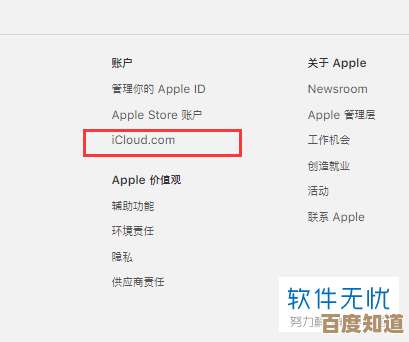
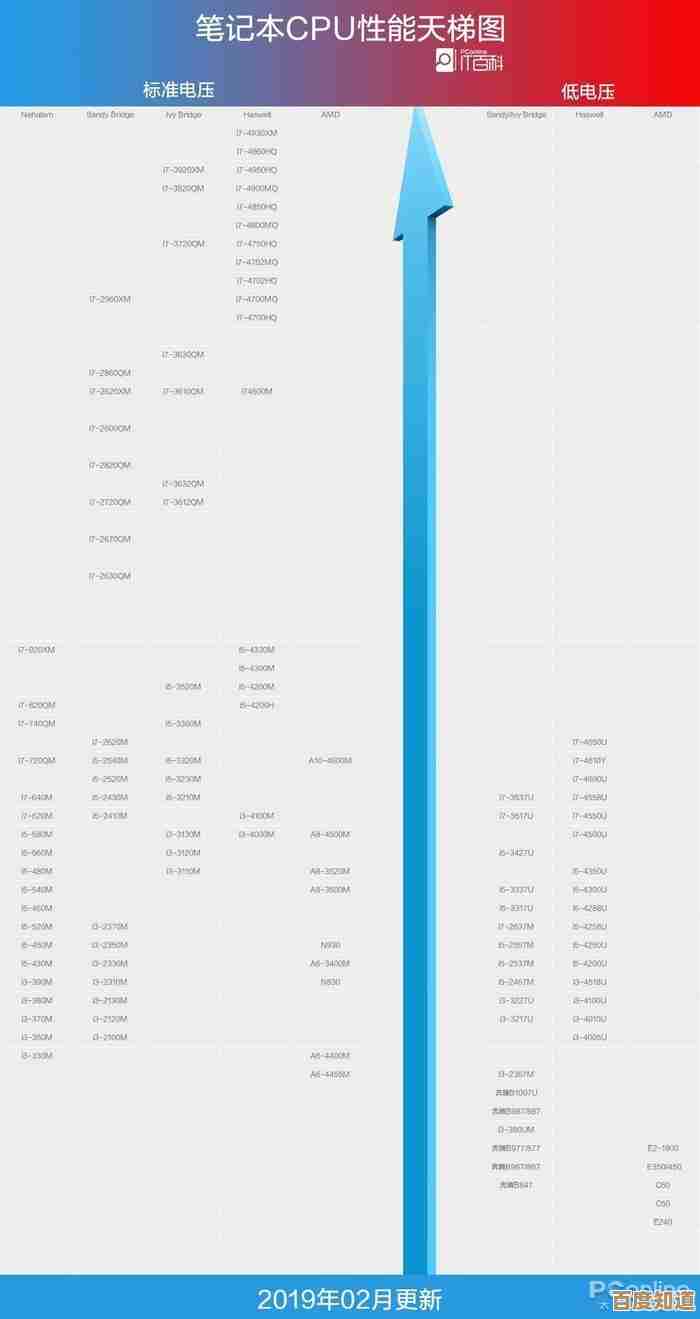
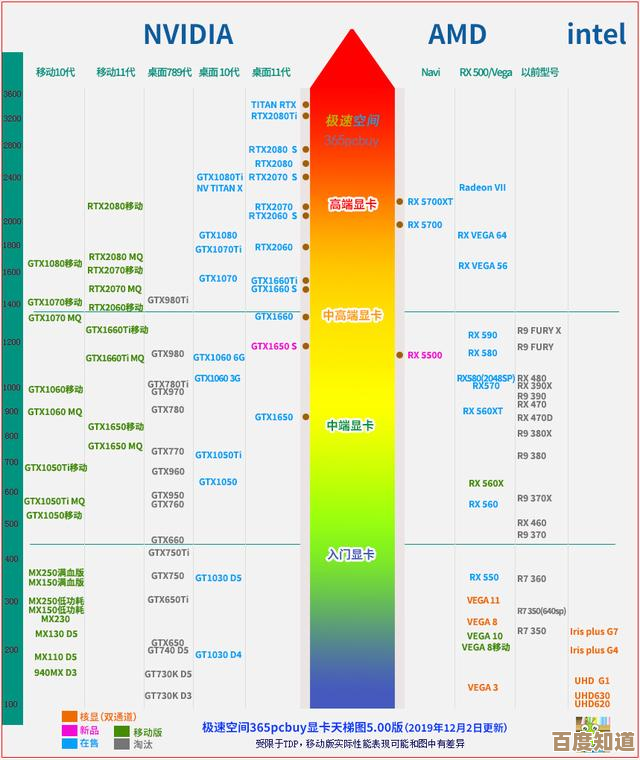
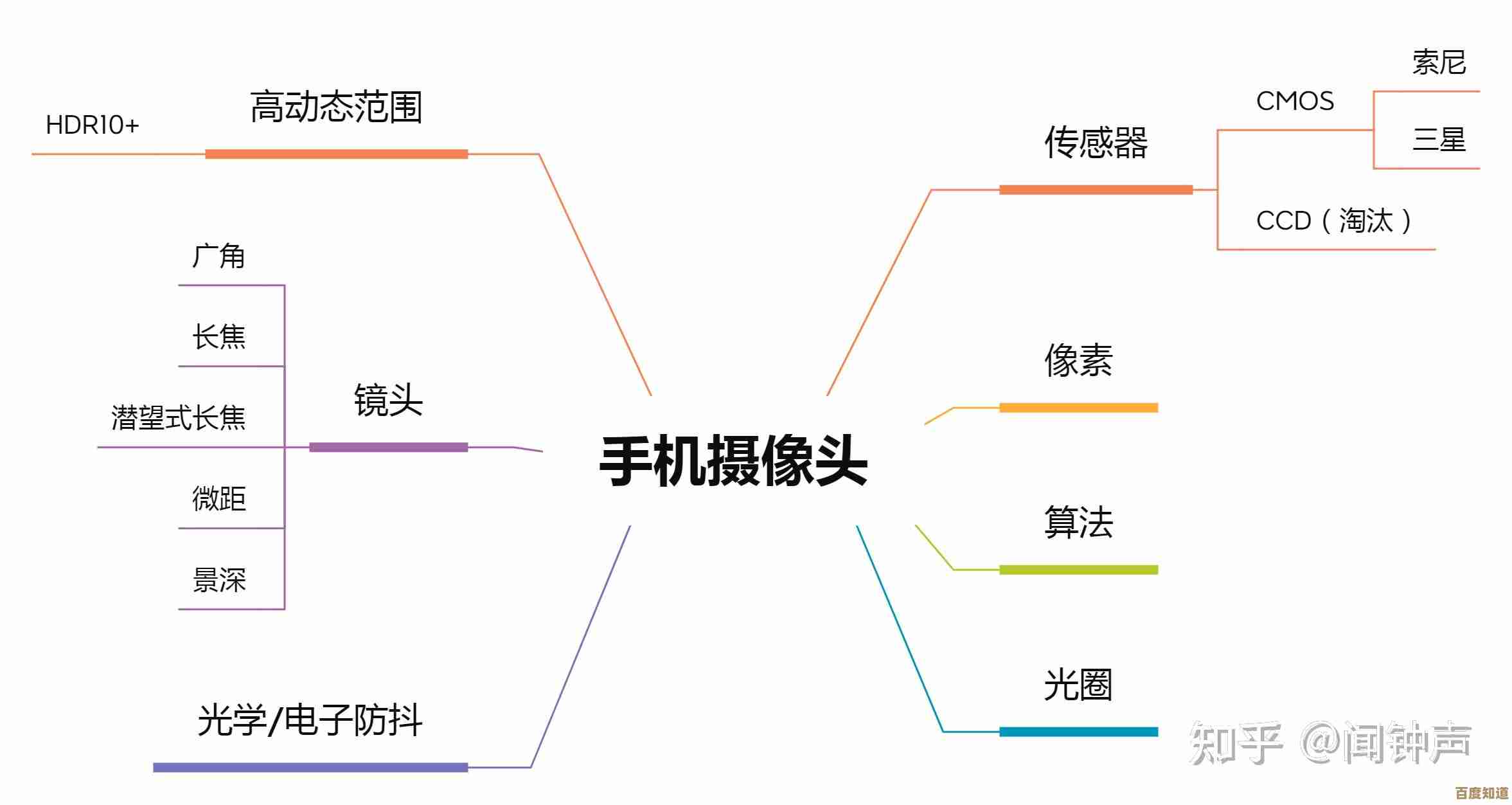



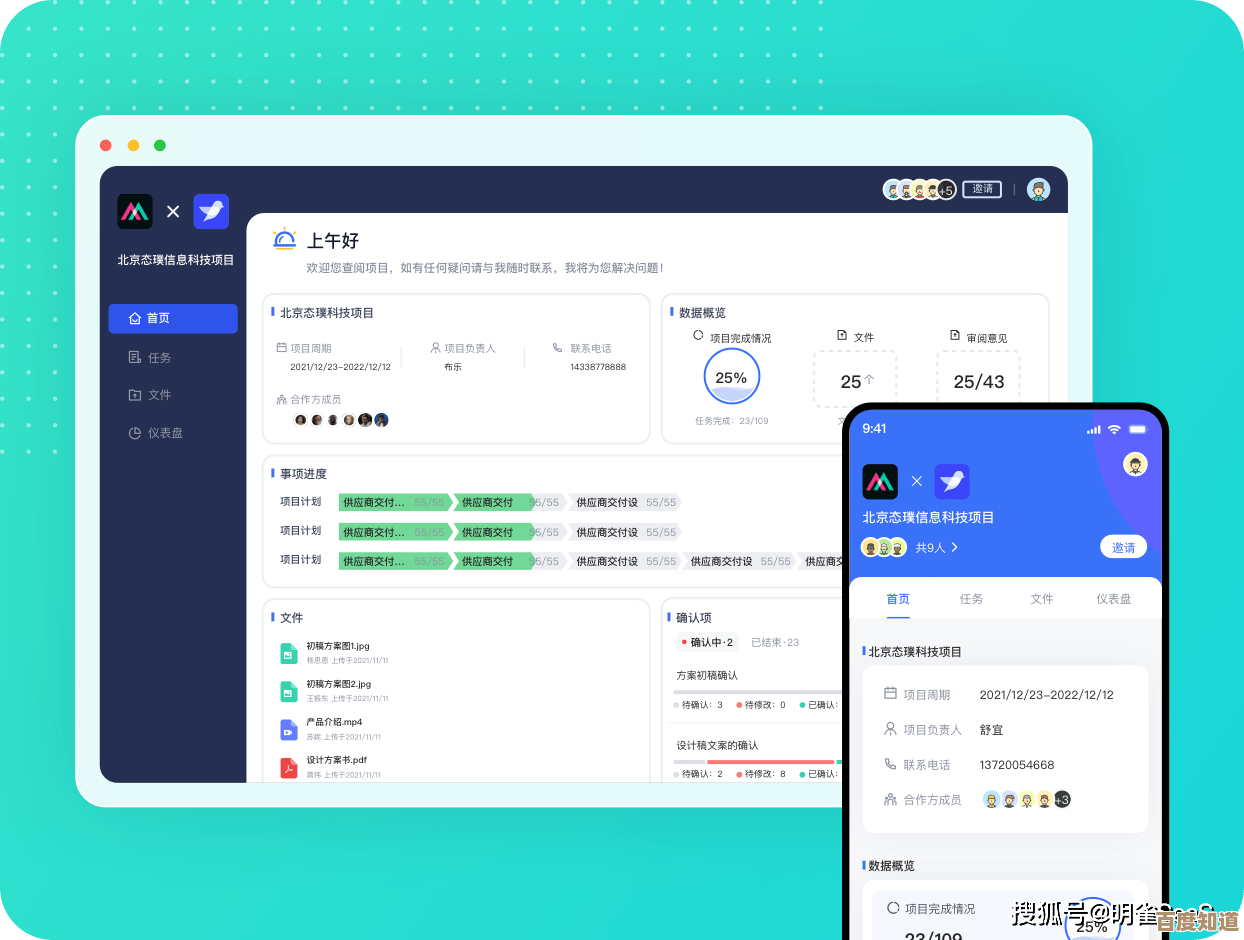

![随时随地接入[wifi免费通]尽享稳定流畅的互联网畅游体验!](http://www.haoid.cn/zb_users/upload/2025/11/20251104150841176224012125161.jpg)


